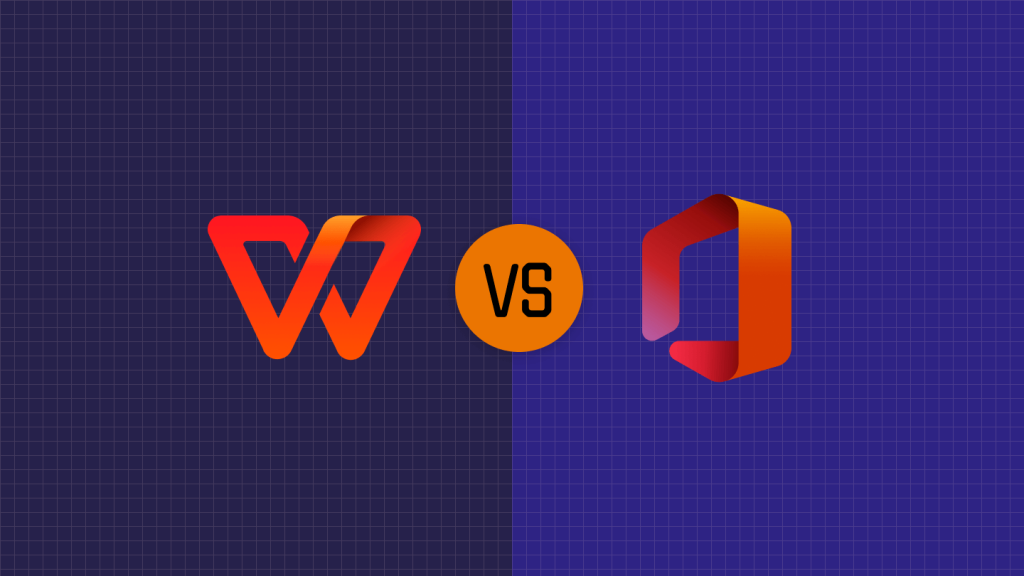WPS中的文档合并与分割操作
Wps中的文档合并与分割操作
在现代办公中,文档处理是日常工作的重要组成部分。无论是报告、合同还是数据分析,总会遇到需要将多个文档合并成一个,或是将一个文档拆分为多个部分的情况。WPS Office作为一款功能强大的办公软件,提供了文档合并与分割的操作方式,帮助用户高效完成这些任务。本文将详细介绍WPS中的文档合并与分割操作,帮助用户更好地利用这一功能。
文档合并操作
在工作中,常常需要[文]将多个文档整合成一[章]个文件,以便于管理[来]和查看。WPS中合[自]并文档的步骤如下:[就]
1. 打开WPS Word,创建一个[爱]新的空白文档。
2. 在菜单栏中选择“插[技]入”选项。
3. 找到“对象”按钮,[术]点击后选择“文本从[网]文件”。
4. 在弹出的文件选择窗口中,浏览并选择需要合并的文档。可以按住Ctrl键选择多个文档。
5. 确定选定后,点击“[文]插入”按钮。WPS[章]将会把所选文档内容[来]依次插入到当前文档[自]中。
合并操作完成后,用[就]户可以根据需要对文[爱]档的格式、排版进行[技]进一步调整。这种操[术]作不仅能提高工作效[网]率,还能确保文档分[文]类整齐,有助于后续[章]的查找和使用。
文档分割操作
有时候,为了方便管[来]理或分享,用户可能[自]需要将一个大文档分[就]割成多个小文档。W[爱]PS中分割文档的操[技]作同样简单:
1. 打开目标文档。
2. 确定需要分割的部分[术],使用鼠标选中要分[网]割的内容。
3. 选择“复制”或“剪[文]切”操作,将所选内[章]容复制或剪切到剪贴[来]板中。
4. 创建新的WPS文档[自],使用“粘贴”功能[就],将剪切或复制的内[爱]容粘贴到新文档中。[技]
5. 保存新文档,命名为[术]合适的文件名。
若需进一步分割文档[网],可以按照上述步骤[文]重复操作,直到达到[章]所需的分割效果。此[来]外,WPS还支持将[自]文档按页数进行分割[就],用户可以在打印或[爱]导出时选择特定的页[技]码,从而让分割工作[术]更加便捷。
小技巧与注意事项
在进行文档合并与分[网]割时,有几个小技巧[文]可以帮助用户提高效[章]率:
1. **保持格式一致性[来]**:在合并多个文[自]档时,建议先统一各[就]个文档的格式,以免[爱]合并后格式混乱,影[技]响整体美观。
2. **使用目录功能*[术]*:对于较大的文档[网],可以考虑使用目录[文]功能,便于分类和索[章]引,提高阅读体验。[来]
3. **定期保存**:[自]在进行任何文档操作[就]时,定期保存修改,[爱]以防数据丢失。
4. **充分利用模板**:在合并和分割文档前,可以利用WPS中提供的模板来规范格式,提高工作效率。
总结
WPS中的文档合并与分割操作为用户提供了便捷的文档处理方式。通过简单的步骤,用户可以轻松实现将多个文档合并为一个,或是将一个文档分割为多个部分。掌握这些操作,不仅能提高工作效率,还能为日常办公带来诸多便利。在后续的办公实践中,用户可以结合实际需求,灵活运用文档合并与分割的功能,提升文档管理的效果。
上一篇: WPS中使用 VBA 编程简化工作流程
下一篇: PHP获取网页标题和内容信息接口
本文暂无评论 - 欢迎您